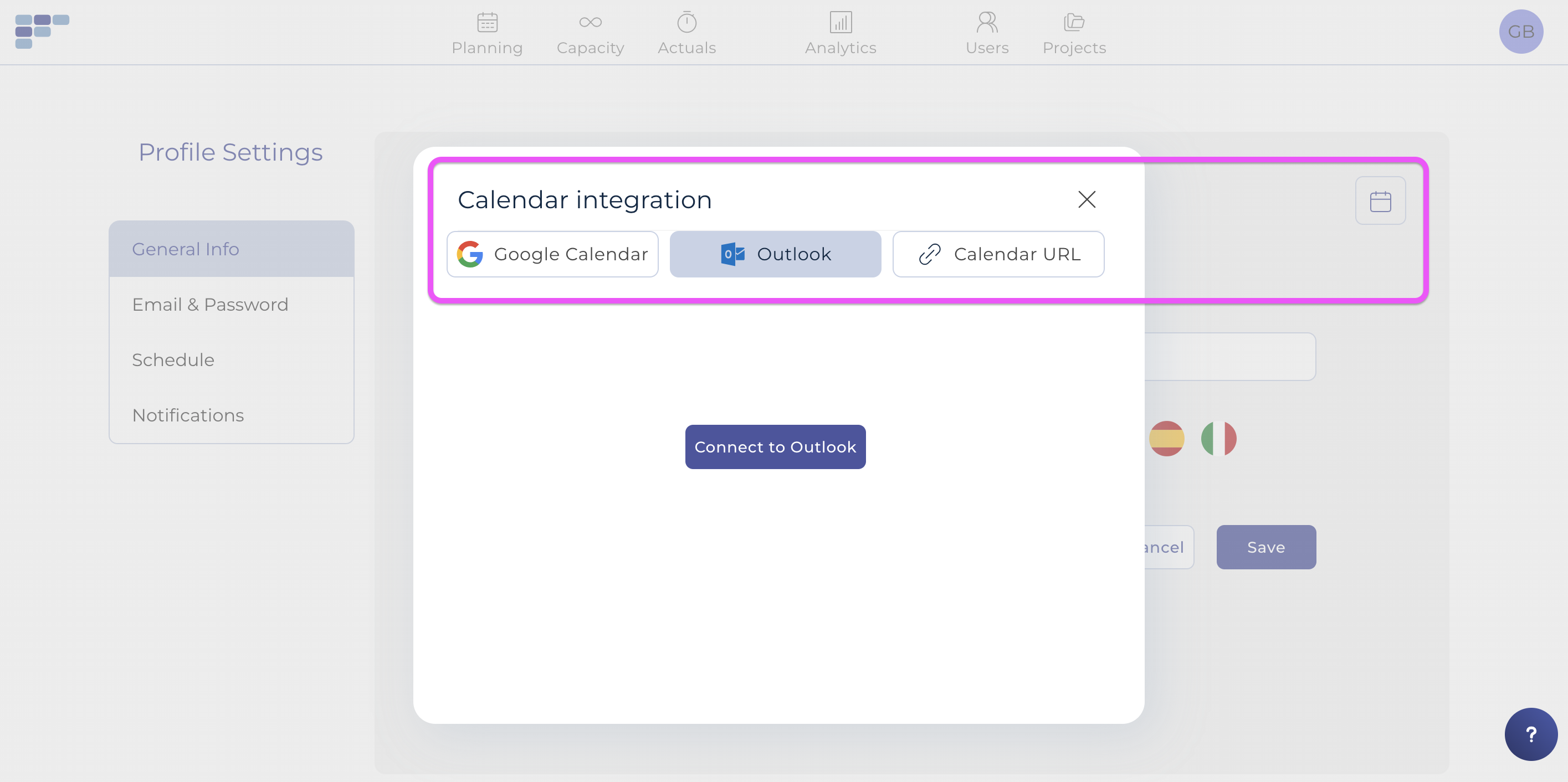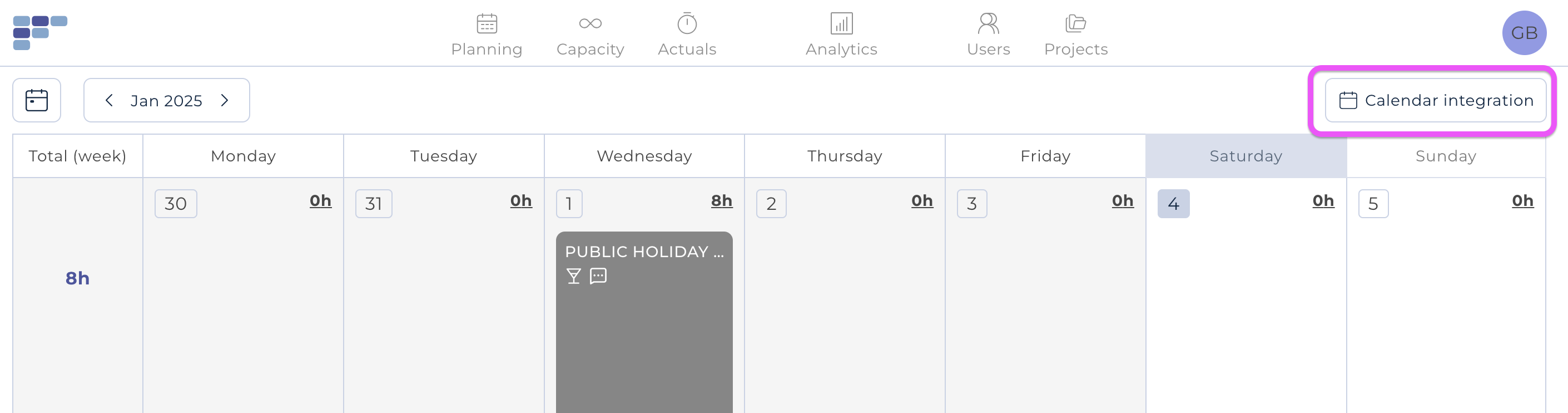Sincronizar el Calendario
Puede utilizar la sincronización del calendario de Teambook para actualizar automáticamente su calendario personal con las reservas de Teambook («modo Push»). Las sincronizaciones de Google y Outlook ofrecen una sincronización de 2 modos («Push» y «Pull»)
Los siguientes calendarios son compatibles, y cualquier otro calendario que soporte feeds de iCalendar también debería soportar la sincronización con Teambook:
- Google Calendar
- Microsoft Outlook
- Mac OSX Calendar/iCal
- Calendario iOS (iPhone/iPad)
IMPORTANTE: La hora de inicio de las reservas se basará en su empresa (por defecto), respectivamente en el horario del usuario (si es diferente). Del mismo modo, estos horarios "descanso para comer" también se reflejarán en la sincronización del calendario, teniendo en cuenta su zona horaria. Si las reservas se han introducido con una hora de inicio, esta hora se reflejará en su calendario.
Para acceder a la sincronización del calendario, haga clic en su perfil que se encuentra debajo de su nombre/avatar en la esquina superior derecha y elija el icono del calendario para abrir el modal de integración:
Tenga en cuenta que se puede acceder al mismo modal a través del menú Mi Semana situado bajo su perfil.
Suscripción URL:
Aunque recomendamos utilizar las integraciones «reales» de Google o Outlool, que garantiza una sincronización en tiempo real. también puede utilizar una (simple pero limitada) suscripción URL para sincronizar cualquier tipo de calendarios.
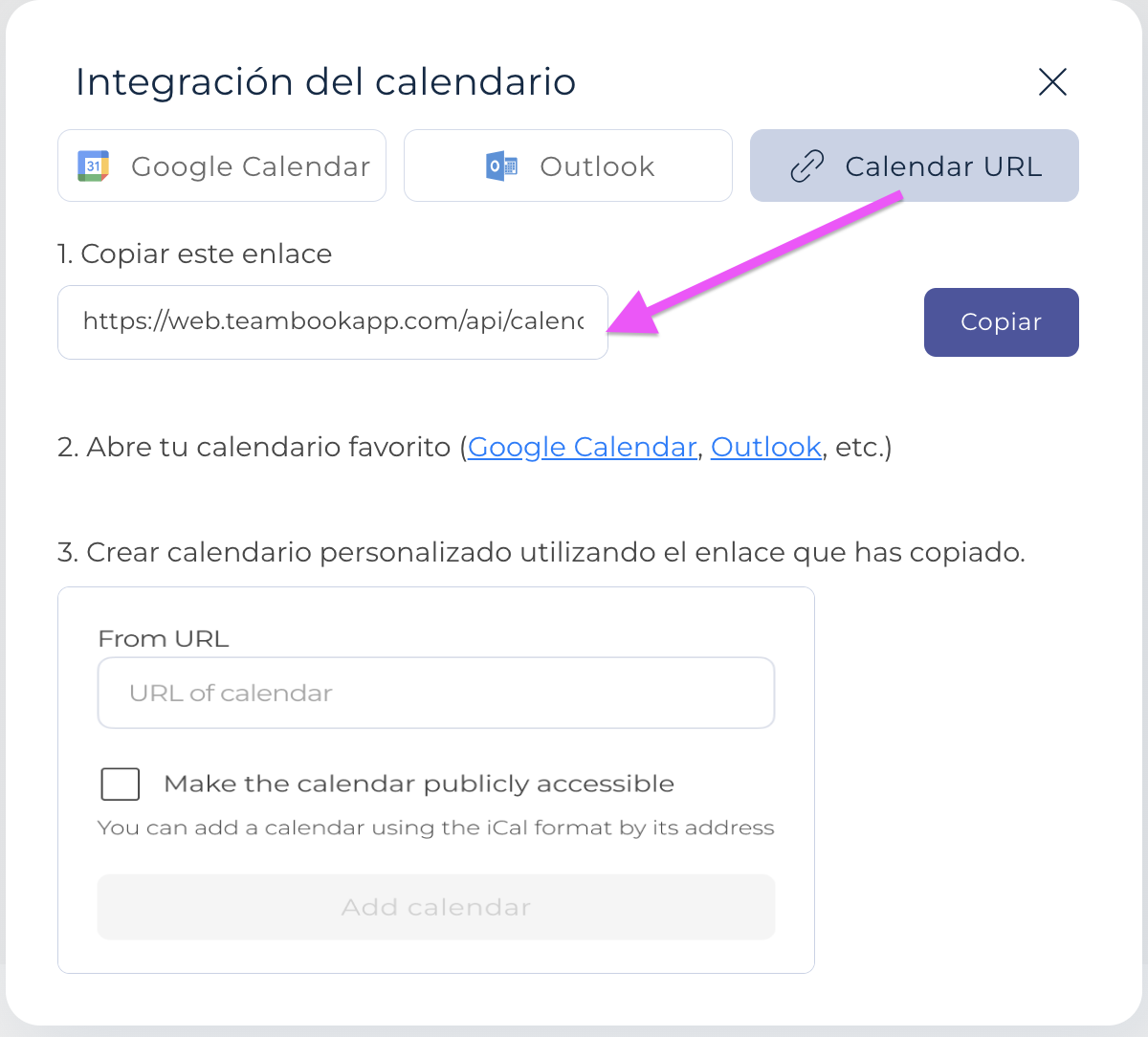
Haga clic en el icono de copia para guardar la URL de suscripción en su propio portapapeles; a continuación, sólo tendrá que introducir esta URL (copiada en el portapapeles) en su aplicación de calendario:
Google Calendar:
- Ve a tu calendario de Google
- Ve a Otros calendarios en la parte inferior izquierda
- En el desplegable, haz clic en Añadir por URL
- Pega la URL
- Haz clic en Añadir calendario
NOTA: Google actualiza los calendarios suscritos, pero la frecuencia con la que se actualizan no es configurable ni predecible. Normalmente se sincroniza una vez cada 18-24 horas.
Calendario de Mac OSX:
- Vaya al calendario de su Mac
- En la barra de menús, haga clic en Archivo > Nueva suscripción al calendario
- Pegue la URL
- Haga clic en Suscribir
Nota: El Calendario de Mac propone una opción para definir la frecuencia de actualización de los datos.
Calendario de Microsoft Office Outlook (office 365, online):
- Vaya a su calendario de Outlook
- En la parte inferior del panel de navegación, haga clic en el icono Calendario.
- En la barra de herramientas, haga clic en Agregar calendario.
- Haga clic en Desde Internet y, en el cuadro Enlace URL al calendario, escriba o copie y pegue la dirección web del calendario.
- En el cuadro Nombre del calendario, introduce un nombre para el calendario vinculado.
- Haz clic en Guardar
Calendario de Microsoft Outlook:
- Vaya a su calendario de Outlook
- Haga clic en Archivo > Configuración de la cuenta
- En la pestaña Calendarios de Internet, haga clic en Nuevo
- Pegue la URL
- En el cuadro Nombre de la carpeta, escriba el nombre del calendario tal y como quiere que aparezca en Outlook y, a continuación, haga clic en Aceptar